重装系统c盘怎么格式化?c盘格式化正确操作步骤
时间:2018-03-10 来源:www.yumixitong.com 作者:玉米系统
重装系统前我们一般都对C盘重新格式化一下再开始安装,这样的好处是可以彻底清除病毒,然而在WINDOWS系统下格式化C盘是无效时,这时我们就需要借助PE系统来格式化C盘了。下面玉米系统小编教大家重装系统格式化c盘的正确方法!
首先需要准备一个U盘启动盘,以U帮忙U盘启动盘制作工具为例
1.打开下载并且安装好的U帮忙。如下图所示
2.将U盘插入到电脑USB接口,同时别忘了备份重要数据,选择要制作的U盘或内存卡,再点击“一键制作USB启动盘”按钮!如下图所示
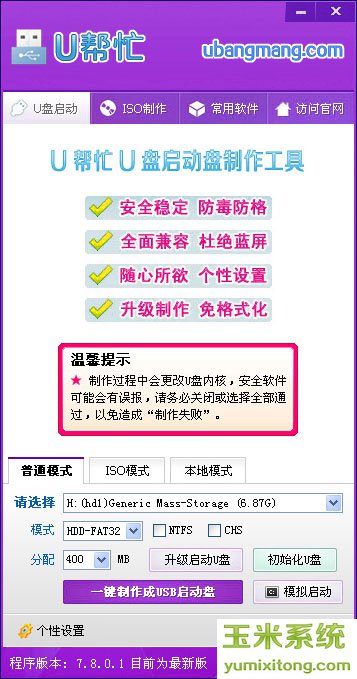

2、出现U盘启动界面后选择 WIN8PE进入,(版本低的WINPE可能会无法识别硬盘)
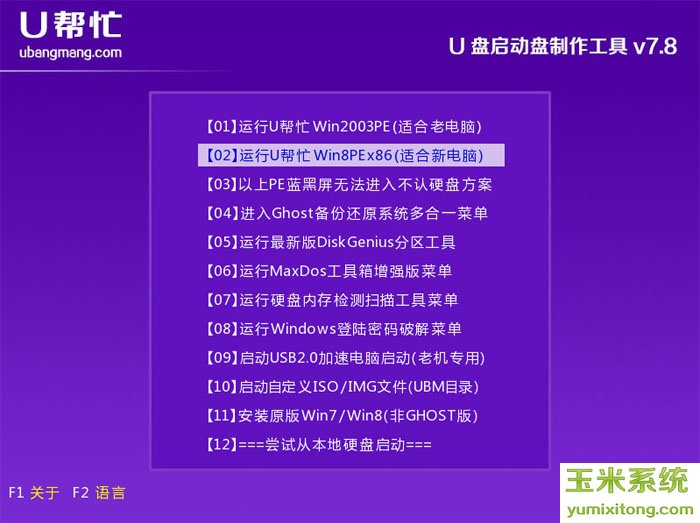
三、开始对C盘格式化
1、进入PE系统后,双击桌面的“这台电脑”,这时可以看到C盘,其实也就是系统盘。如下图所示:
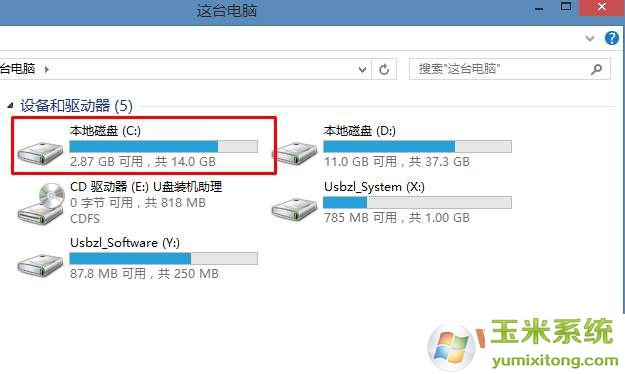
2、在C盘上面右键,在弹出的菜单中选择“格式化”勾选“快速格式化”,最后点击“开始”按钮就可以了。如下图所示:
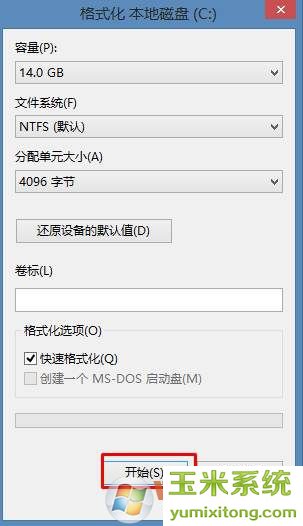
其实,格式化C盘只需要进入U盘启动盘的PE系统下即可实现。现在您就可以开始重装系统了。
小编推荐:玉米系统
首先需要准备一个U盘启动盘,以U帮忙U盘启动盘制作工具为例
1.打开下载并且安装好的U帮忙。如下图所示
2.将U盘插入到电脑USB接口,同时别忘了备份重要数据,选择要制作的U盘或内存卡,再点击“一键制作USB启动盘”按钮!如下图所示
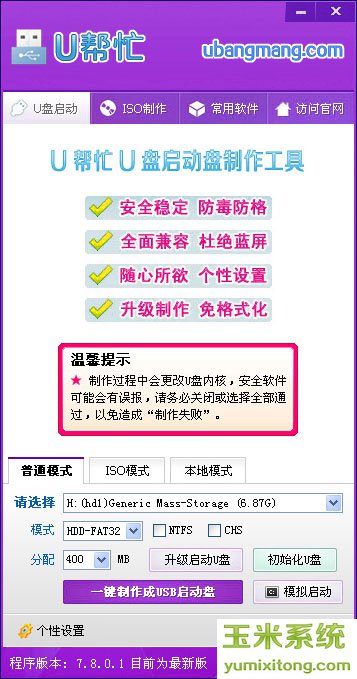
3、这时会出现一个提示框,提示的内容为本操作将会删除所有数据,请备份重要数据,然后点击“确定”按钮就开始制作了!
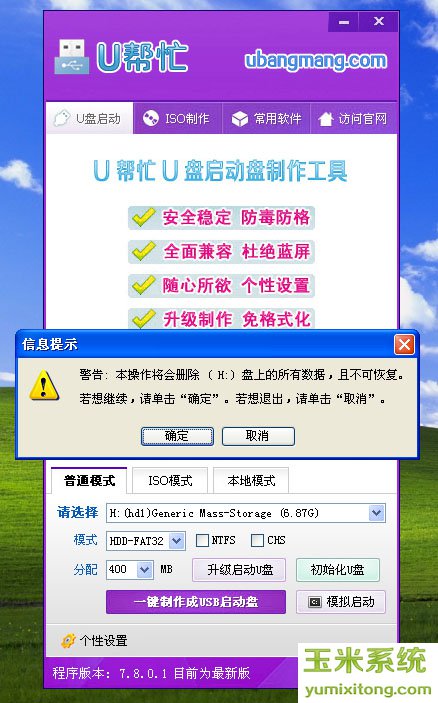
4、下图为U盘启动盘制作过程,图片右下角处会显示制作的进度,等待进度制作到100%
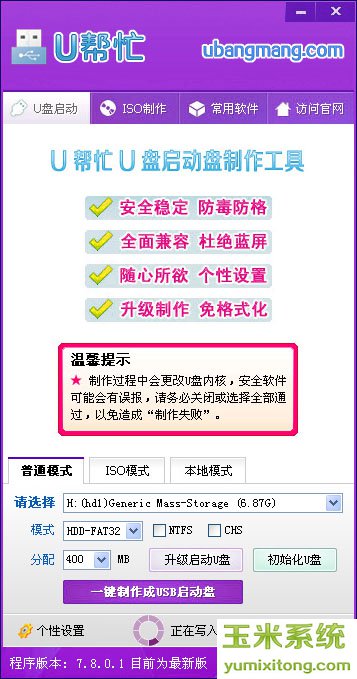
二、设置U盘启动并进入U帮忙启动盘
1、设置U盘启动:不同的电脑设置U盘启动的方法也不相同,最好的方法就是用快捷键启动,参考:U盘启动设置教程!下图是快捷键启动界面,选择带有USB开头的就是U盘了~上下键选择,回车进入。如下图所示:
1、设置U盘启动:不同的电脑设置U盘启动的方法也不相同,最好的方法就是用快捷键启动,参考:U盘启动设置教程!下图是快捷键启动界面,选择带有USB开头的就是U盘了~上下键选择,回车进入。如下图所示:

2、出现U盘启动界面后选择 WIN8PE进入,(版本低的WINPE可能会无法识别硬盘)
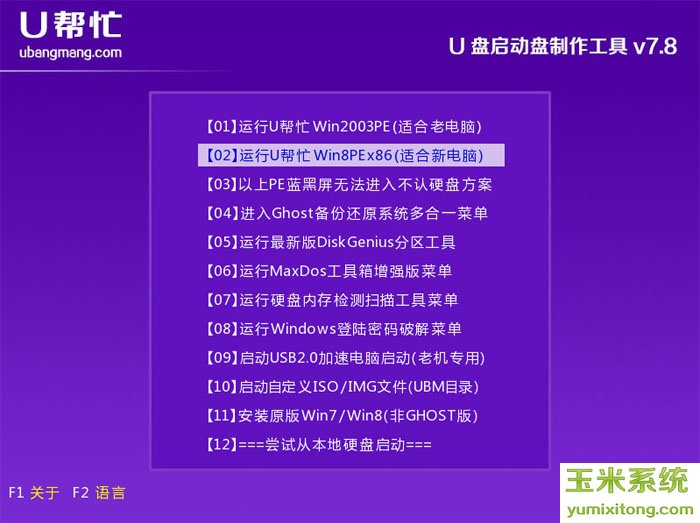
三、开始对C盘格式化
1、进入PE系统后,双击桌面的“这台电脑”,这时可以看到C盘,其实也就是系统盘。如下图所示:
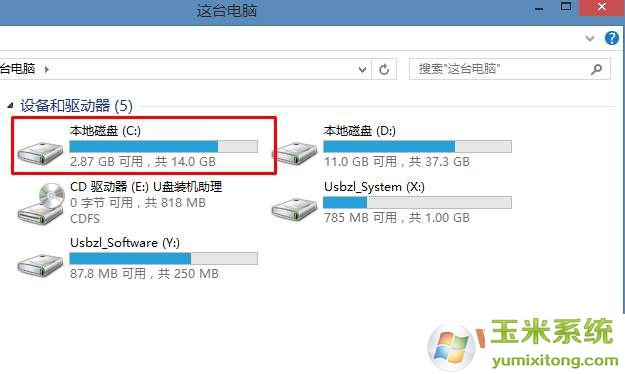
2、在C盘上面右键,在弹出的菜单中选择“格式化”勾选“快速格式化”,最后点击“开始”按钮就可以了。如下图所示:
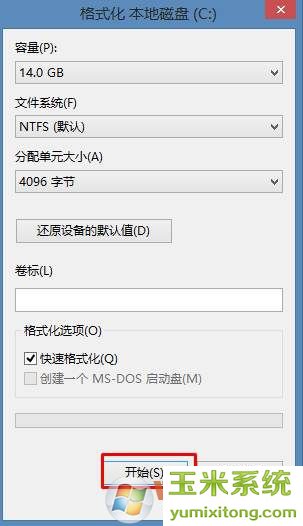
其实,格式化C盘只需要进入U盘启动盘的PE系统下即可实现。现在您就可以开始重装系统了。